文章详情页
win7屏保设置教程
屏保是系统自带的屏幕保护功能,一方面可以在人暂时离开时降低屏幕电量消耗保护屏幕损坏,另一方面还可以保护屏幕内容在人不在旁边时被他人窥探隐私。设置方法也很简单,下面就一起看看吧。

1、首先点击左下角的“开始”按钮,找到“控制面板”。
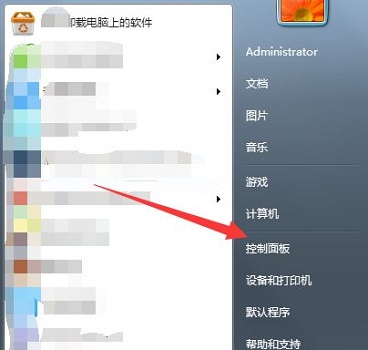
2、点击“外观和个性化”按钮。
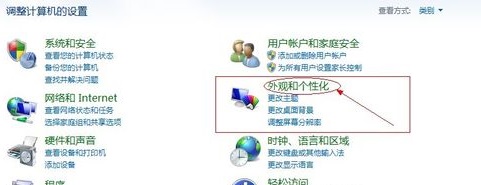
3、在“个性化”中选择“更改屏幕保护程序”。
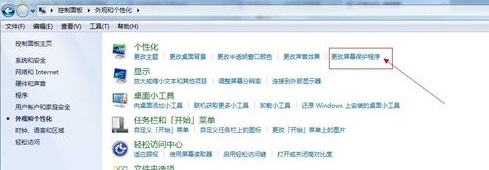
4、在图示位置就可以开启屏保了,还可以选择屏保图案。
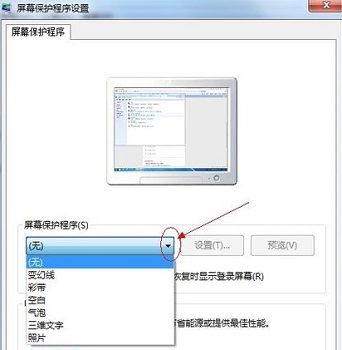
5、下面还可以选择等待多久时间开启屏保。最后点击确定即可。
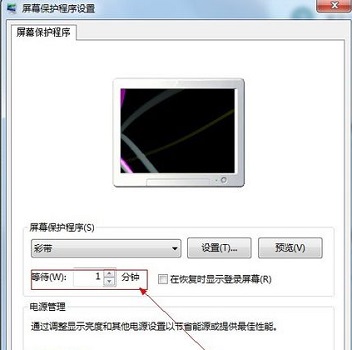
6、如果需要保护离开时的个人隐私,可以设置屏保密码在,这样在屏保开启时如果想要关闭屏保进入系统就需要输入密码。
7、在上图位置勾选“在恢复时使用密码保护”。
8、然后单击“更改电源设置”按钮,在“高级”选项卡中并勾选“在计算机从待机状态恢复时,提示输入密码”即可。

相关文章:win7快速启动设置 | win7开机密码设置
以上就是win7屏保设置教程了,学会的朋友们赶紧试着去设置一下屏保吧。想知道更多相关教程,可以收藏好吧啦网。
以上就是win7屏保设置教程的全部内容,望能这篇win7屏保设置教程可以帮助您解决问题,能够解决大家的实际问题是好吧啦网一直努力的方向和目标。
相关文章:
排行榜

 网公网安备
网公网安备